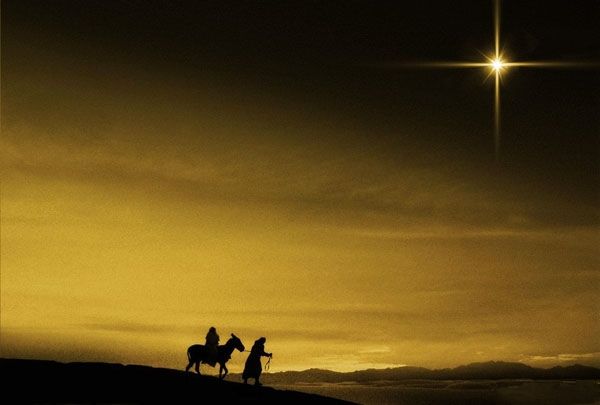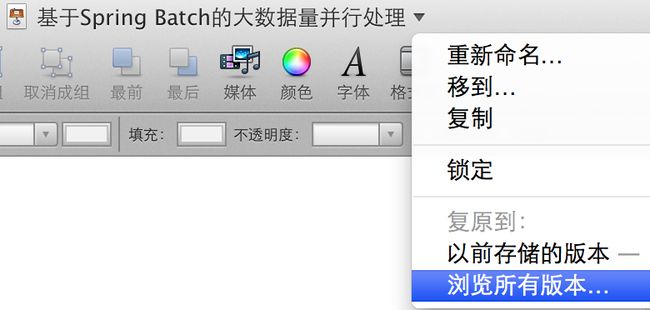很多微信订阅者要求查看Mac技巧的历史文章,但是由于微信的限制,大家输入history只能收到最近的五条。好吧,放假期间终于有时间把Mac技巧整理为合集第一期,看一下内容还真是不少,所以说写的慢少不可怕,只要你用心坚持写。
觉得有用就关注微信公共平台“Mac技巧”,微信号sagacity-mac。
Mac技巧-开篇
(一)在现在这个丛林般的世界上,很多人喜欢为自己和他人贴标签,旅行,运动,购物,很多人一辈子没去过西藏,却常常把雪域高原挂在嘴边......
(二)使用Mac的好处之一就是除了可以使用OS X系统优秀的图形界面之外,还可以使用强大的Unix命令行工具完成各种高级任务,所以我会在后续的消息推送中,间或推出一些简单实用的shell命令,由简及繁,帮助大家提升效率。
程序员支持程序员
2012-12-18
这个世界永远不缺乏内容的复制者,你写了一篇文章,过几天用Google百度一下,发现满屏幕都是你的这篇文章,注明转载、作者和出处的寥寥无几。
无论是内容盗版还是软件盗版,我的一贯态度是:
1、盗版肯定是不对的,如果使用了盗版软件,至少要有愧疚之心。你不能用了盗版还在那喊盗版有理,复制无罪!
2、在经济实力允许的基础上,尽可能用正版,尤其是程序员。程序员不支持程序员,还怎么指望别人呢?
今天为大家推送的内容:
1、英文自动完成
当使用系统软件文本编辑、Pages、Keynote时,输入英文按esc键,系统会帮助你自动完成单词,比如你想输入brilliance,只需输入brill,按esc键,系统就会出现自动提示。如果某个应用,比如Safari的搜索框里esc是取消输入,那么使用fn+f5也可以达到这个效果。对于常写英文文档的人比较有帮助。
2、文件操作
在Finder中打开文件使用鼠标双击或command+O,和Windows不一样的是,选中文件回车是对文件重命名,而不是打开文件。
3、显示隐藏文件
在终端里输入ls -a,可以显示该目录下的隐藏文件。
在Finder中输入shift+command+.可以显示隐藏文件,想恢复原来的设置,再输入一遍shift+command+.即可
订阅比较晚的童靴,想看以前的推送,可以输入history,系统会自动推送之前内容,不过这个平台广播没几天,啥时订阅都不晚。
最后为大家推荐一篇我在2011年写的博客:开始使用Mac OS X——写给Mac新人(http://www.cnblogs.com/chijianqiang/archive/2011/08/03/2126593.html),对于新人上手比较有帮助。
打造最佳工作环境
2012-12-19

无论是工作还是生活,大家都希望有一个良好的环境。在一个好的环境里,做有价值的事情,总是让人开心的。一个恶劣的环境薪水很高,一个良好的环境薪水一般但利于成长,可能大家都会选择后者。
每个人的境遇和际遇不同,很多外部环境是无法掌控的,但是我们至少能够保证让自己的工作和学习环境更舒适些,更有效率些。无论是程序员还是普通用户,这些技巧都会让你的工作、学习和娱乐变得更愉悦些。
今天分享的内容:
1、利用你的触发角
OS X系统为用户提供了强大的Mission Control功能,今天为大家介绍其中的触发角。打开系统偏好设置-Mission Control-触发角,就可以对屏幕的四个角进行设置了。比如把左上角设置为将显示器置为睡眠状态,当我们暂时离开电脑时,顺手把鼠标移到左上角,屏幕就变黑了,非常方便。
2、维护你的Mac
Mac的OS X是一个使用起来非常简单的操作系统,一般情况下不需要装杀毒工具,大部分程序安装都非常简单,直接把后缀为App的程序拖进应用程序文件夹就可以了。但是,当你在使用系统时如果发现出现异常,那么就就该进行日常维护了。
打开磁盘管理,选中你的系统盘,点击“修复磁盘权限”,对磁盘权限进行检查和修复。完成之后还可以手动执行维护脚本:
sudo periodic daily
sudo periodic weekly
sudo periodic monthly
也可以一次全部执行:
sudo periodic daily weekly monthly
一般执行完这些操作后,你的Mac就会充满活力,继续上路。这些操作可以定期执行。
如果明天是世界末日,这将是Mac技巧的最后一次推送
2012-12-20
世界末日这种事,大家当个笑话听听就得了,人生在世,受苦的日子还长着呢,哪那么容易就末日了呢
今天跟朋友聊天,谈到扎克伯格的慈善捐款和当年乔布斯的不捐款,感觉这些人都没拿钱当事。美国的土壤能够培养出各种优秀的、异构的天才、奇才和人才,他们从创业初期到最后成事,目的都不是为了挣钱。而国内呢,各种环境把人压的喘不过气来,似乎就剩下挣钱这件事了。有时我觉得,能够开心的工作、做自己想做的事情,这是本身就让人很开心了...
今天推送的内容:
1、订阅者提供的内容:在 Mission Control 设置中把「使窗口按应用程序成组」关掉, Mission Control 的行为就会跟 10.7 以前的 expose 一样, 不会把同一个程序的多个窗口叠在一起. 对经常一个程序开很多窗口的程序员来说很有用
2、截图
OS X提供了非常方便的截图工具,你可以随时随地截取屏幕画面。
shift+command+3:全屏幕截图;shift+command+4:通过鼠标选取截图。
截取的图片默认存放在桌面上,以时间命名。
系统默认截图格式是png,你可以通过如下命令修改截图文件类型,例如:
defaults write com.apple.screencapture type -string JPEG
3、推荐几个有用的小工具
TotalFinder:Finder的增强插件,Finder的插件,为Finder增加多标签(类似Chrome的多页签)、双面板、UI设置等功能。收费软件,18刀。
Breeze:窗口管理软件,Optiong+1/2/3分别对应最大化窗口/左半屏幕窗口/右半屏幕窗口。收费软件,8刀。
Trillian:整合了MSN,GTalk,Twitter等,表现稳定,用户体验也不错。免费软件,可以从App Store直接下载。
smcFanControl:风扇控制软件,免费。OS X对风扇控制不敏感,CPU温度很高时才会增加风扇转速,那时机器表面已经比较热了。用这个软件可以自由控制风扇转速。夏天空调屋里一般3000-4000转就够了,冬天一般不需要开启。
很多人问为什么要做这个频道,订阅用户也不会太多,其实就是心血来潮想做点事,同时能够帮到别人就好。
玛雅末日将至,祝大家开心每一天。
生活继续,连个飞沙走石都没有
2012-12-21Nothing happened!帝都除了下点小雪,啥都没发生。连个飞沙走石阴云密布都木有。好吧,一切继续。
每个人想做点什么或不做什么,都会给自己找一个理由,长期来看放弃比坚持容易,娱乐比学习容易,但是需要知道的是,如果你掌握了英语,那你面前就出现了一个丰富多彩的世界,如果你学会了游泳,你又多了一个世界,如果你了解了一门新的编程语言...... 对于没有掌握的技能,永远无法想象掌握之后是什么样子。
如果你想高效的使用Mac,好吧,你该订阅Mac技巧。
今天推送的内容:
1、Mac的原生输入法
我在Mac下曾经使用过很多输入法,包括FIT、搜狗、QQ、QIM等,这是因为Mac的原生输入法太不给力了。但是OS X升级到Mountain Lion之后,原生输入法有了很大的改进,慢慢的,现在最常用的变成了原生输入法,今天就为大家介绍一些Mac输入法的操作技巧
#中英文混合输入,输入中文的时候,打开caps lock键,可以直接输入英文,关掉又切换回中文
#选词,通过-+号可以切换字或词,通过[]可以展开候选词列表并进行切换
#打开输入法偏好设置,可以设置自动校正模糊音
#用 ' 可以进行手动分词,比如fang'an(方案)
#适用shift + 6可以输入表情符号,比如(☆_☆)凸^-^凸
用习惯了,你会离不开这个输入法的...
2、Safari的标签
Safari是我在Mac上最常用的浏览器,Chrome也不错,但我更偏爱Safari。今天为大家介绍一下这个浏览器的标签使用。
当你想在新的标签页打开网页时,只需要按住command键,点击链接即可。
使用 Multi-Touch 手势在标签页中切换。在触控板上,双指开合即可显示你打开的标签页。在标签视图中,双指轻扫可浏览不同标签页。
通过shift+command+左右方向键,可以快速在Safari中打开的标签中进行切换。
今天是原计划的世界末日,著名的软件公司Jetbrains也来凑热闹,全线产品2.5折,结果码农们开心的把这个网站给买宕机了。我也抢购了PyCharm,用来写python和django。很开心这么多人买正版!
祝大家周末愉快!
极寒
2012-12-23
冬至以后,全国北方温度骤降,北京也变得天寒地冻,大白天室外温度零下6度,着实寒冷。不过今晚在微博上看到Mac输入法FIT和第三方微博App随享的作者冯华君因病去世的消息,才真正让人心冷。
花君是个80后,Mac粉丝和杰出开发者,我和他素未谋面,但在网络上交流过多次,包括Fit和随享,上一条Mac技巧刚刚介绍过输入法,FIT作者就没了,他没有看到中国解决盗版问题。世事无常,珍惜每天!推荐作者的博客:http://huajun.w18.net
另一方面周六的反馈调查收到了大量的建议和鼓励,这让我始料不及,多数订阅者非常热情地贡献自己的想法和建议。订阅人数也顺利突破了500,这个频道也通过了认证。在这个寒冷的冬天,我想我会继续坚持...
根据大家的反馈信息,我基本确定了这个频道的方向,Mac技巧和技术为主,穿插介绍shell和其他我个人觉得不错的技术,推荐给大家。
另外,有些童靴希望能有提纲有分类有规划的推送,想法是好,但每天一条,做到规划分类是一件庞大的工作,我恐怕坚持不下来。反而现在这样随机挑选一些内容推送,更容易坚持。
今天推送的内容:
如果我们想监控Mac的运行状况,那么有以下三种选择
1、top
打开终端输入top,可以显示目前系统的进程情况、CPU使用情况、内存使用情况、磁盘使用情况和进程的详细列表等信息,输入? 会显示帮助信息,参考帮助你还可以自定义top显示的信息,输入q退出监控界面
2、htop
htop是更聪明更高级的top,虽然不是Mac原生的,但安装非常方便。打开终端输入:sudo port install htop,命令结束就安装完成了。然后键入htop,你会看到一个更丰富的彩色的top,多个CPU、内存统计、uptime,更详细的进程信息。参考界面最底部的帮助信息还可以对进行排序、展开、Kill。输入q退出监控界面
3、系统的活动监视器
这个非常适合不喜欢终端的用户。从应用程序-实用工具可以找到活动监视器,打开后你会发现很类似windows下的任务管理器,相信这个不需要给大家介绍了
最后为大家介绍一款快速启动App的免费小工具——Alfred,在App Store的链接:https://itunes.apple.com/cn/app/alfred/id405843582?mt=12。安装后用alt+space呼出,输入任何一款应用程序的中文或英文名称,即可快速定位程序,回车打开。比如我想打开活动管理器,输入a(活动管理器的英文名称是activity monitor),就会在Alfred的小窗口看到活动管理器,选中后回车打开即可。另外Alfred的窗口还可以做计算机,直接输入表达式即进行计算,还可以通过find 文件名直接定位文件。
有了这款小软件,其实Dock就用处不大了,所以我会把Dock设为隐藏,给屏幕留更大的空间...
冬季最寒冷的日子来了,风干物燥,天寒地冻,大家注意防寒保暖!
祝健康平安开心!
平安夜的平安
2012-12-24
晚上下班的时候,同事告诉我这是平安夜。
我一向对洋节不甚感冒,可能70后都这德行?类似平安夜圣诞节这样的日子,除了把北京城搞的水泄不通之外,于我有何意义呢?不过在这样一个多事之冬,这个平安夜似乎多了一些意义,希望大家都能把平安夜的平安延续下去...
昨天介绍了Alfred,有童靴问有哪些功能是系统原生spotlight完成不了的。这算是小瞧了Alfred这个小帽子(logo)了。spotlight的主要功能还是用来检索,Alfred除了快速定位程序之外,还能做很多事。大部分人用的是Alfred的免费版,直接从app store下载,但这个版本的很多功能是缺失的。今天我再为大家介绍几个Alfred的功能。
1、通过find、open、in搜索文件。find是找到文件,open是找到并打开文件,in是在文件中检索,这种检索方式比spotlight更具备针对性
2、输入>即可直接运行shell命令。比如>bpython,可以直接打开终端并运行bpython的shell。(收费版本)
3、输入itunes,会出现一个iTunes mini play,打开可以通过alfred控制音乐播放(收费版本)
4、输入email,后面跟邮件地址,可以直接打开写邮件的界面(收费版本)
5、使用alt+command+c,可以调出剪贴板,你的复制历史历历在目(收费版本)
功能不止于此。收费版本10英镑,喜欢的可以入。
最后为大家介绍一个简单的终端命令。
比如有一个场景,你在一个目录下林林总总放了几百个文件,有图片有pdf有zip有doc等等,你想把后缀为png、jpeg、gif的图片复制到另一个文件夹去,最简单的方式是什么?
不是通过搜索把这些文件找出来,再全选复制到另一个文件夹下。
而是进入该目录,执行这样一个命令:
cp *.png *.jpeg *.gif /destpath
如果想剪切,就把cp改为mv
合理的利用OS X的原生工具和第三方工具,可以打造自己的高效工作和娱乐平台。
如果你是程序员,你该用Mac,如果你不是程序员,推荐你用Mac.
十年不老
2012-12-25今天在好几个场景下谈到了程序员的年龄问题。十年到底老不老,程序员三十以后,说英雄谁是英雄?
2000年左右我们二十多岁,那是个中午踢场球还能编程到凌晨两点的年龄,身边几乎没有三十多岁的程序员。于是我们忧伤的想,30岁以后该干什么呢?结果到了30多岁,很多同龄人依然奋斗在编程第一线,享受技术带来的喜悦。
我个人由于各种原因,很早就开始做技术管理、产品设计等工作,但从未离开编程一线,直到现在。十年后我想我的代码质量会更高吧...
如果你是技术天才,一直编程就好了。如果你不是,但热爱技术,那么在编程之余要锻炼自己的设计能力、演讲能力、技术管理能力。如果编程只是你谋生的工具,那么不用等三十现在就转行吧...
今天推送的内容:
1、程序切换
在OS X中程序切换可以通过command+tab进行,command+tab进行顺序切换,command+shift+tab进行逆序切换,功能类似Win7的alt+tab。
OS X还提供了同组程序的切换,比如你打开了多个预览程序阅读pdf,你想在这些pdf之间切换阅读,这时候就可以使用command+`(esc下面的键)进行同组程序切换。
2、远程拷贝
OS X提供基于ssh的远程拷贝命令scp,这个命令大部分linux和unix系统都会提供,使用该命令可以非常方便的在两台机器之间安全的复制文件,具体命令:
scp ./testfile.txt [email protected]:/tmp
回车后会要求你输入username的密码,只会就当前目录下的testfile.txt复制到另一台机器的tmp目录下。
scp [email protected]:/tmp/testfile.txt ./
从远端复制到本地
祝天下程序员圣诞快乐
相对的幸福
2012-12-26
开始写这个Mac技巧以来,总会想起刚参加工作的事情。我的第一份工作在工厂,那时整个车间就两台电脑,而且是用来测试电路的,基本轮不到自己使用。为了学习编程,我买了块硬盘,吃完晚饭后再回到车间,把公司电脑的硬盘偷偷拆下来,装上自己的硬盘学习。那时想到最幸福的事就是有个自己的工位,有台自己的电脑。一晃十几年过去了,现在的年轻人当然有了更高的追求。世界在发展,在这样一个资讯如此发达的时代,学习新知识和技能如此迅捷。现在重要的不是怎么学习,而是选择学习什么!
今天推送的内容:
一、OS X中的ftp
这个问题有订阅者问过,总结一下,以下三种方式就够用了:
1、直接在命令行使用,打开终端输入ftp [email protected],或者使用sftp通过ssh完成ftp的功能,例如sftp [email protected]。
2、使用第三方工具,比如FileZilla,用法和windows类似。
3、利用OS X原生ftp工具,从 Finder 菜单栏中进入“前往 - 连接服务器...”,输入 FTP 服务器地址(如:ftp://ftp.mozilla.org)点击地址栏右侧的 + 号按钮可以将当前地址加入“个人收藏服务器”点击“连接”按钮,按照提示进行身份验证成功后即可连接到 FTP 服务器。
二、备份
OS X提供了非常方便的备份工具TimeMachine(时间机器),我第一台Mac用的操作系统是Leopard,后来升级到Snow Leopard—Lion—MountainLion,换新机器,但从未重装过系统,这对于Windows系统来说是不可想象的,这都得益于时间机器。我个人每周会备份一次,如果你觉得自己资料非常重要,可以每隔几小时备份一次。具体的用法我就不介绍了,可以参考官方介绍:http://support.apple.com/kb/HT1427?viewlocale=zh_CN。
这几天订阅者稳步增加,不过互动较少,大部分订阅者发送的都是history -_-#。平时想发点什么都可以,有问题也可以交流。
祝晚安!
勤劳的蚂蚁
2012-12-27历朝历代都在告诉我们,中国人是最勤劳的。我总觉得这是个阴谋。人们都说大国崛起,国富民强,我总觉得是大国崛起,国富民穷。
中国人为什么勤劳,因为我们挣了100块钱,其中90块都被国家拿走去崛起了。因为善良,我们决定用勤劳再多挣100块钱,那些拿走就拿走吧。当我们挣了两百块钱时,发现剩下的是20块而不是110,于是我们更勤劳了。我们是一群勤劳的蚂蚁。
在这样的社会,我们只能把握自己能把握的,不断提升心智和能力,愉悦自己,帮助他人。
今天给大家讲两个概念,一个是inode,一个是history。
Mac的文件系统和windows完全不同,文件所需信息都包含在这个inode(索引节点)里。每个文件都有inode,文件系统用inode来标识文件。简单来说就是inode包含了文件的元数据信息,文件名、文件内容并不包含任何控制信息。inode是unix/linux系列文件系统设计的核心,有兴趣的童靴可以上网查阅相关资料。对于普通用户用来,最直观的表现是,在Mac里,你可以对正在使用的文件改名,换目录,甚至放到废纸篓,都不会影响当前文件的使用。
每个订阅这个频道的用户都会收到一条信息:回复history,可以获取最近推送的5条内容。这个history也是取自Mac下的history命令。
打开终端输入history,所有的历史命令都会显示出来,想找某一条执行过的命令,还可以这样:
history|grep apache
找到左边的命令编号(例如时1001),在终端输入
!1001
就可以执行原来那条命令了。
讲解mac的概念或shell命令式,大部分也适合linux,喜欢linux可自行学习。
马上就周末+新年了,勤劳的蚂蚁们,都该歇歇了...
永远是多远
2012-12-28每周五是我们固定的羽毛球时间,这个习惯我已经坚持了5年。虽说富贵在天,但是把一项有乐趣的运动当做自己的健身项目,总归是让人开心的。还能坚持多久,我不知道,肯定不会是永远。就像这个#Mac技巧#的公共平台一样,我希望自己能走的更远一些,但总有一天会停下来吧...
今天推送的内容:
1、订阅者推荐:Go2Shell,我们通过Finder浏览文件的时候,常常需要在浏览的文件目录中打开终端进行操作,Go2Shell就能自动做到这一点。
从App Store下载这个免费软件(https://itunes.apple.com/us/app/go2shell/id445770608?mt=12)。下载完成后从应用程序文件夹把Go2Shell拖到Finder工具栏上,然后随便进入一个目录,点击Go2Shell图标,即可打开终端进入该目录。
Go2Shell支持原生终端、iTerm2和xterm,比我之前用过的>cd to ...app方便。在终端输入open -a Go2Shell --args config即可进入配置界面,选择你喜欢的终端。
2、Safari的阅读器。
Safari的阅读器是苹果的浏览器创新之一,在Safari之前,没有其他浏览器提供这样的功能。当Safari发现结构优良的网页文档时,就会在地址栏右侧显示“阅读器”,点击就可以进入简洁的阅读模式,通过shift+command+r也可以进入。
阅读器已经提供了良好的网页阅读体验,对于分页文档甚至能够自动翻页阅读,但是我们还可以更进一步。比如我就觉得阅读器太窄了,事业不够宽阔。有类似需求的童靴就可以通过safari的扩展插件CustomReader进行个性化定义。
从http://canisbos.com/customreader(须FQ,如不能FQ请反馈)下载CustomReader,双击可安装。安装之后到任何一个支持阅读器的网页,按下shift+command+r激活阅读器,再用ctrl+r调出配置页面,就可以配置你自己独享的个性化阅读器了。
在洗车后的第二天,北京就下雪了,最近这一周空气质量不太好,雪后的空气让人向往。
祝大家周末愉快!
年轮
2012-12-30身边越来越多的同事变成80后,我们这些70后程序员就知道,自己慢慢变老了。
我曾经对自己说,如果能够让我重新回到25岁,我愿意倾尽所有去换取。后来我想,等我到了40多岁,可能会想回到35岁吧。所以,珍惜现在就好。另外,任何时候学习都不晚,如果你处于20多岁这个阶段,有目的和计划的学习就更为重要。
不管你有什么样的人生或事业目标,20多岁时获得的技能和人格特性将会决定着你余生的众多能力(摘自《The Defining Decade: Why Your Twenties Matter--And How to Make the Most of Them Now》)。
作为天生懒惰的人类,并且没有任何利益诉求,每天写一个短篇,坚持还是需要毅力的。你得选张有趣的图片,还要写得有意思,还得有用,说白了是个创造性工作。当你打完球想洗个澡去看美剧的时候,想到还有个东西要写......
好吧,如果大家有什么好的推荐或话题,可以贡献出来,我会根据内容选择推送。
今日推送内容:
1、很多订阅者问如果在Mac中通过远程桌面连接到Windows,这次统一答复一下,微软提供了专门的Remote Desktop Connection for mac,free,下载链接:http://www.microsoft.com/mac/remote-desktop-client
2、关于Wall
现在大部分访问互联网几乎都会撞墙,尤其是Google的重度用户,这个事情我们不细谈,虽然我认为这个玩意极大的阻止了中国的各种进程,但在可预见的将来,Wall依然会长期存在。
Mac下如何翻Wall,也是订阅者问到最多的一个问题。我的方案非常简单,付费VPN,非常稳定,也很便宜(年费60),我推荐一个自己用的供应商,xxx.com(避免公开宣传),大家可以参考使用。另外,我个人和这个VPN没有任何关系,所以如果你们购买了他们的服务,遇到任何问题直接与服务商联系即可。
有人问翻Wall有什么效益?你可以上facebook,上twitter,无障碍使用Google服务,在互联网上,你能想到多远就能看到多远,这还不够么?
2013终于来了
2012-12-31
今天是公元2012年的最后一天,这个诡异的年份终于要过去了。无论是政治、经济、科技层面,包括那个不靠谱的末日传说,都让这个年份变得不同寻常。从某些层面来说,明天即将到来的2013年似乎更为可期。
做为个体来说,把握当下是我们唯一能够掌控的东西,我个人2012年基本上在按照计划提升自己,读书,学习新技术,提高英语口语能力,翻译,演讲等等。如果你是程序员,每年学习或掌握一门新的编程语言是个不错的选择,新语言最好和之前的语言亲缘关系越远越好,你可以从不同的视角去审视自己掌握的技术,不要永远躺在技术舒适区里不愿出来,也许终于有一天你从舒适区出来的时候,发现已经四面楚歌了。生活其他方面亦当如此。
最近运营微信公共平台的事情大家吵的比较厉害,什么“我们想放弃微信了”“你想放弃微信?找死”等等,这里面有一个核心的问题,就是利益。一旦大家把利益放在了所有问题的最前面,那基本的问题就有可能变味了。
我现在个人运营一个这样#Mac技巧#的频道,基本上算是个人爱好。所以订阅者有100也好,有10000也好,都会很开心,只要有人反馈内容有用,那就很好了。当看到有童靴说“现在唯一没删除还每天细细阅读的就只有你的账号了。。受益非浅”“谢谢你的文章,让我今天喝了一口兴奋剂,使我对自己的学习计划又多了一份坚持”,这样就太开心了。
今天为大家推送的内容:
1、文档的版本控制。
经常使用Keynote、Pages、Numbers和原生文本编辑器的童靴,谁使用过这些文档的版本控制功能呢?对于经常编写文档的人来说,这个功能非常有用,大家可能没有注意到,当你把鼠标移至文档标题的时候,会出现一个小箭头,下拉可以看到浏览所有版本的选项,点击进入该文档的时间线,用过TimeMachine的人会发现,界面一模一样,你可以非常方便的找到任何一时间点你编辑过内容,你可以随意恢复到任何一个版本而不会影响其他版本。非常酷的功能,并且好用。
2、如何快速发送带附件的邮件?
在Windows我们可以右键点击文件发送到邮箱即可发送带附件的邮件,OS X也有类似功能,只不过叫共享。右键点击要发送的文件—共享—电子邮件即可。
3、如何快速创建便笺?
便笺是我们很常用的功能,可以把一些临时性的文字内容贴到桌面上,大家是如何做的呢?复制文字,打开便笺程序,新建便笺,粘贴文字!Too young too complicated,我们只需要选中文字,然后shift+command+y,就行了
今天的内容就到这吧,元旦期间有些安排,不能保证推送,所以暂停3天,2013年1月4日再见!
放假期间大家可以尽情反馈信息,我会抽时间逐一答复,如果觉得有用,请告诉更多人。
以上是2012年的Mac技巧,断断续续居然快一万字了,不知能坚持多久...